360电脑重装win10系统
360电脑重装win10系统,在如今数字化时代,电脑已经成为我们生活中不可或缺的一部分,随着时间的推移和使用的增加,电脑系统可能会出现各种问题,导致运行速度变慢、软件无法正常运行等。为了解决这些问题,许多人选择重装操作系统。而在众多重装系统的软件中,360重装Win10系统成为了许多用户的首选。360重装Win10系统不仅操作简便,还能有效提高电脑性能,让我们的电脑焕然一新。接下来我们将详细介绍如何使用360重装Win10系统,让您的电脑恢复最佳状态。
使用360重装Win10系统的方法:
1、首先是要在电脑上安装360系统重装大师,进入360系统重装大师官方网站下载。
2、接下来我们启动360系统重装大师。大家能够看到,下图中给出了重装系统的4个步骤。我们点击开始重装系统。
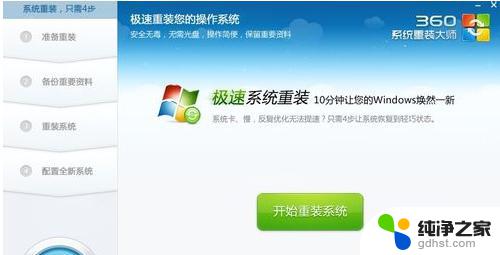
3、这时候它会检测您是否符合安装条件。提醒大家360系统重装大师是不能把XP版本的系统装成win7版本的。
4、接下来该选择重装类型了。总共有两个选择,第一是重装后恢复资料和一键安装软。官方推荐的是这种。但是我个人体验不是很好,重装软件的时候感觉很慢(不知道什么原因。)我个人建议用其他方法进行备份。为了给大家演示,我选择第一种。

5、接下来是选择要保留的个人和电脑资料。可以直接选择下一步,也可自定义
6、接下来根据提示就点下一步就好了,系统开始重装了。剩下的就需要等待了。这个时候您静静的等待它装完吧,全程大概用时几分钟。这要根据您电脑备份资料的多少而定。
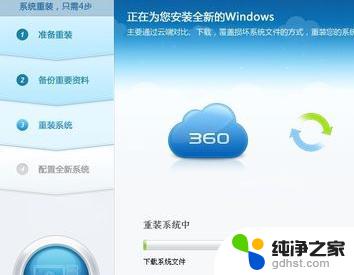
7、好了,进度完成了,现在需要重新启动电脑。点击立即重启。
8、进入到这一步的时候一定要选择第一项,否则的话。就会进入到重装系统之前的状态了。

9、现在正在配置系统。我们需要做的还是等待。
10、现在大功告成。一个崭新的系统呈现在我们面前了。
以上是电脑重装win10系统的全部内容,如果您仍不清楚,请参考小编的步骤进行操作,希望这能对您有所帮助。
- 上一篇: win10u盘重装系统步骤
- 下一篇: 电脑没有网络连接怎么办win7
360电脑重装win10系统相关教程
-
 win10重装完系统后进不去系统
win10重装完系统后进不去系统2023-12-22
-
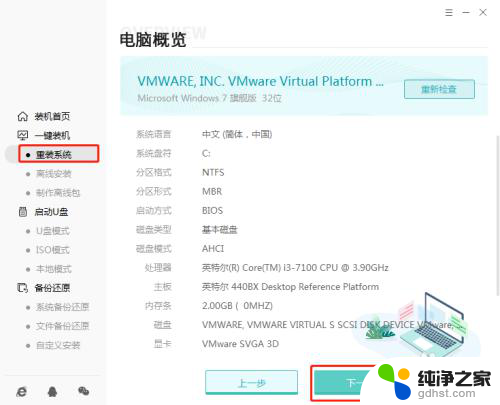 台式电脑win10怎么重装系统
台式电脑win10怎么重装系统2023-12-12
-
 在win10下重装win10系统
在win10下重装win10系统2023-11-06
-
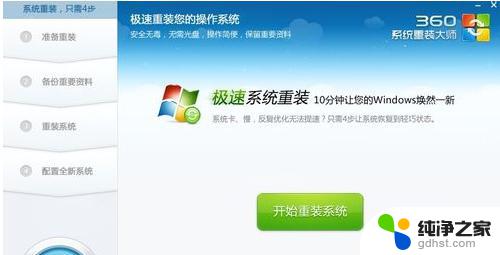 360怎么装系统win10
360怎么装系统win102023-11-08
系统安装教程推荐